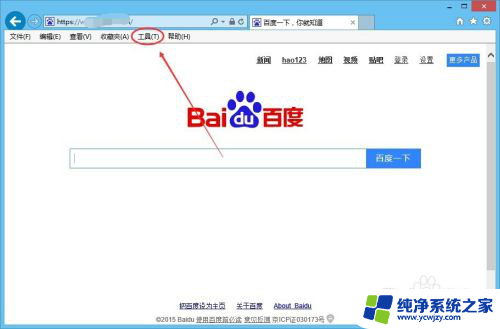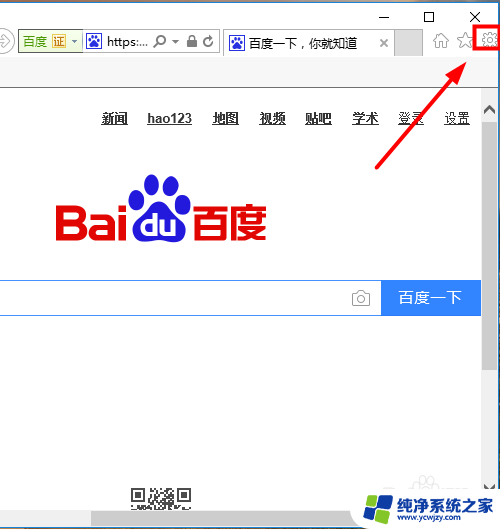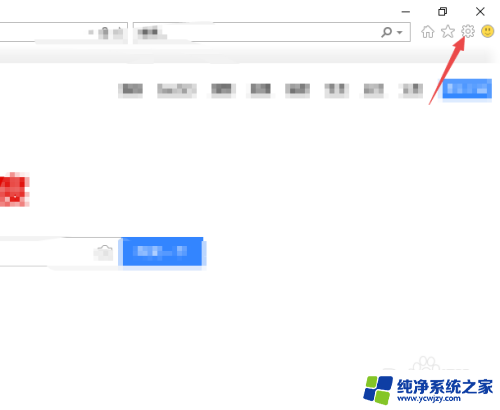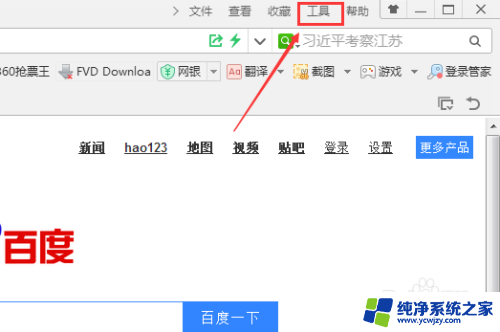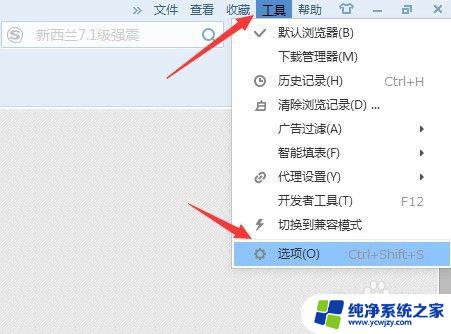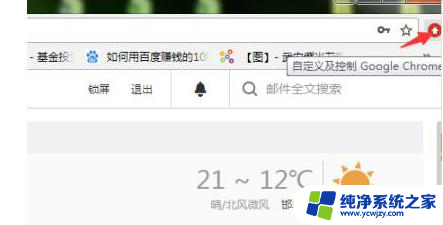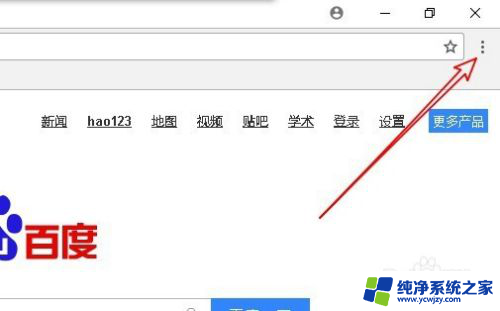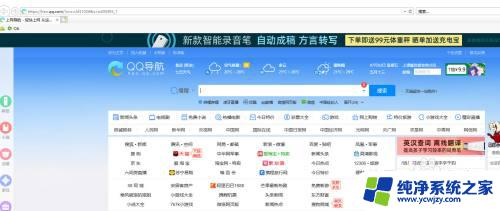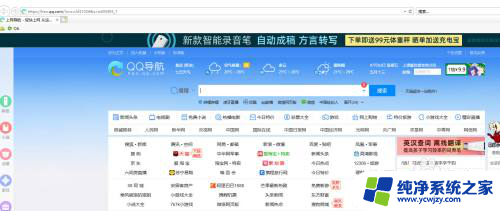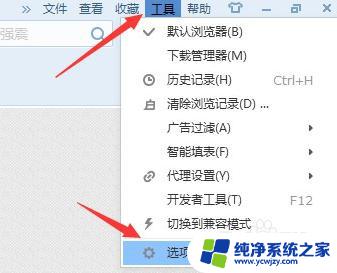ie11自动填充密码 IE浏览器密码和用户名自动保存功能怎么开启
IE11浏览器是目前广泛使用的一款浏览器,它提供了许多便利的功能,其中之一就是自动填充密码和用户名,这个功能使得我们在登陆各种网站时更加方便快捷,不需要每次都手动输入用户名和密码。有时候我们可能会遇到IE11浏览器自动保存密码和用户名功能无法自动开启的情况,这时我们就需要了解一些简单的操作来解决这个问题。本文将介绍如何开启IE11浏览器的自动保存密码和用户名功能,以及一些常见的解决方法。让我们一起来看看吧!
方法如下:
1.首先打开IE浏览器,在IE浏览器左上方我们点击“工具”菜单,如下图所示。
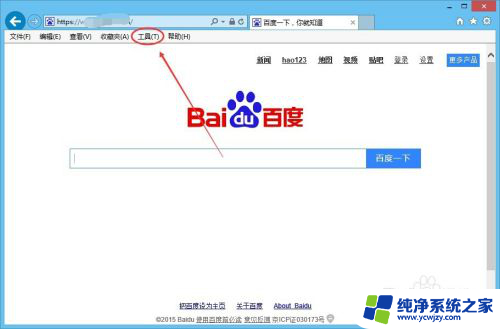
2.在工具菜单弹出的下拉菜单里,我们点击下方的“Internet选项 ”,如下图所示。
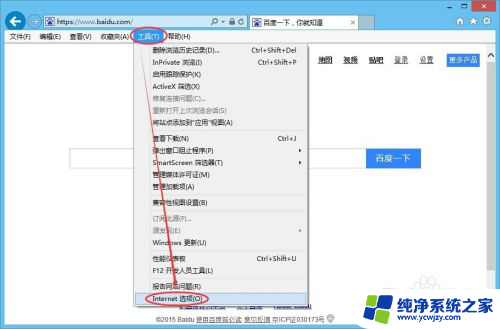
3.在Internet选项窗口上,我们点击选项卡里的“内容”选项,如下图所示。
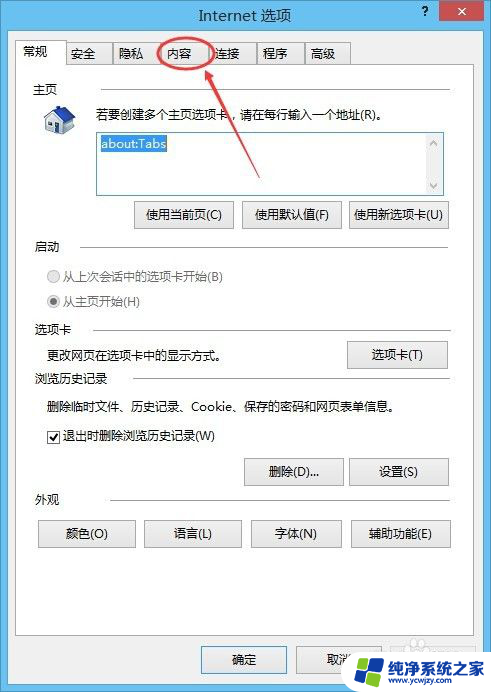
4.在内容选项卡里,我们 在点击自动完成模块下的“设置”按钮,如下图所示。
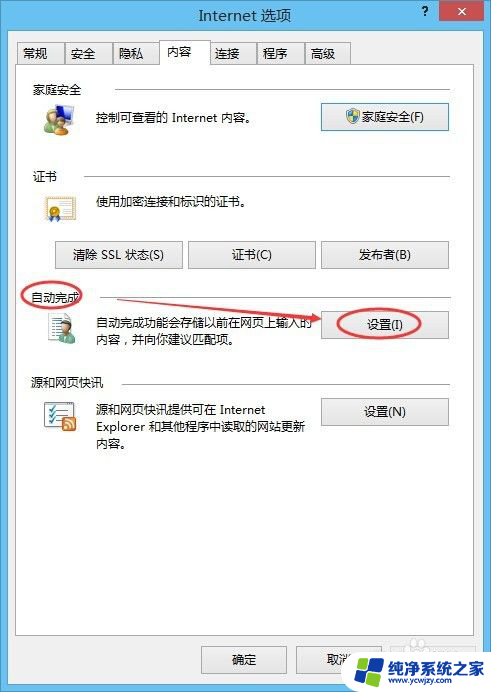
5.在打开的自动完成设置对话框里,我们将下方的“表单上的用户名和密码”勾选 中,如下图所示。
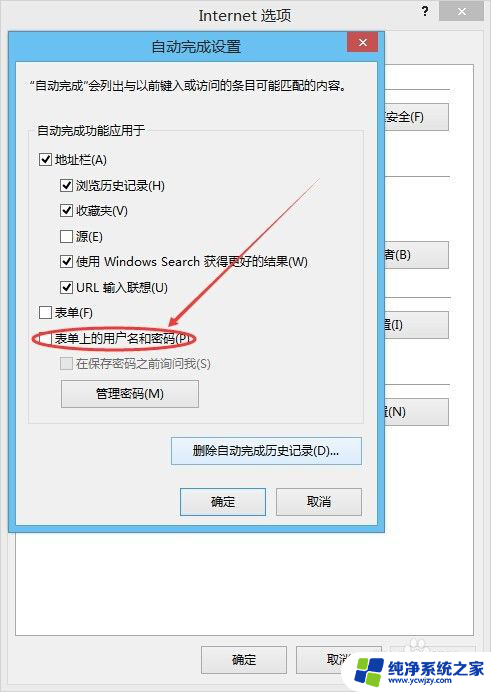
6.勾选了“表单上的用户名和密码”这个后,这里有个“在保存密码之前询问我”选项。这里可以勾选,也可以不选。建议勾选上,如下图所示。
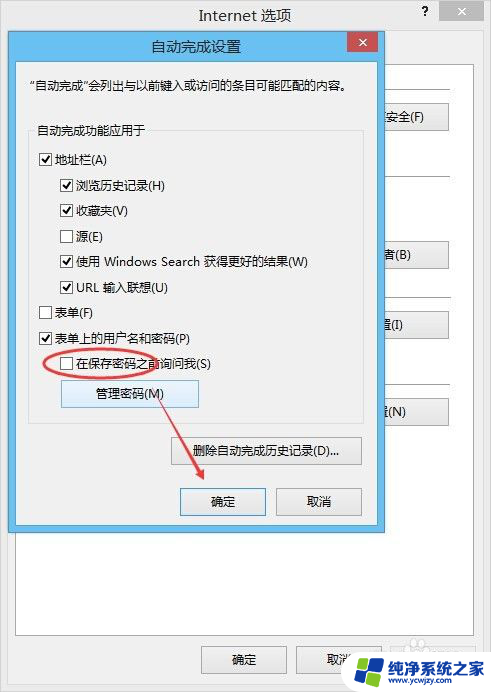
7.最后,还要跟大家说下。要想让IE浏览器保存住登录的用户名和密码,我们就不能将“退出时删除浏览器历史记录”给勾选上了,如下图所示。
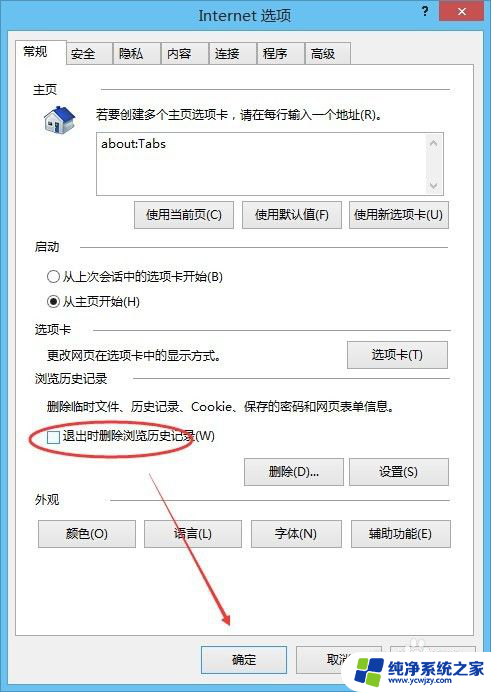
以上就是关于ie11自动填充密码的全部内容,如果您遇到相同情况,可以按照以上小编的方法解决。